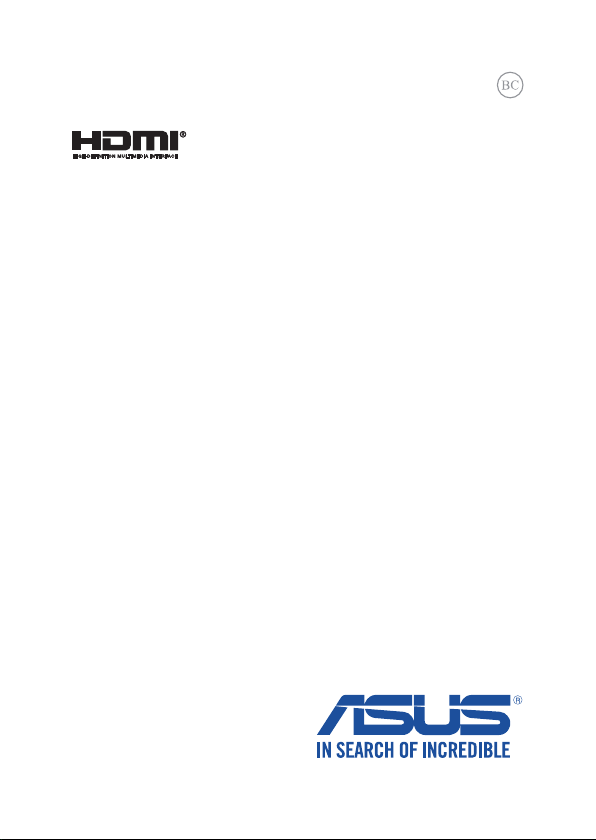
CZ9330
První edice
Červenec 2014
Notebook
E-příručka
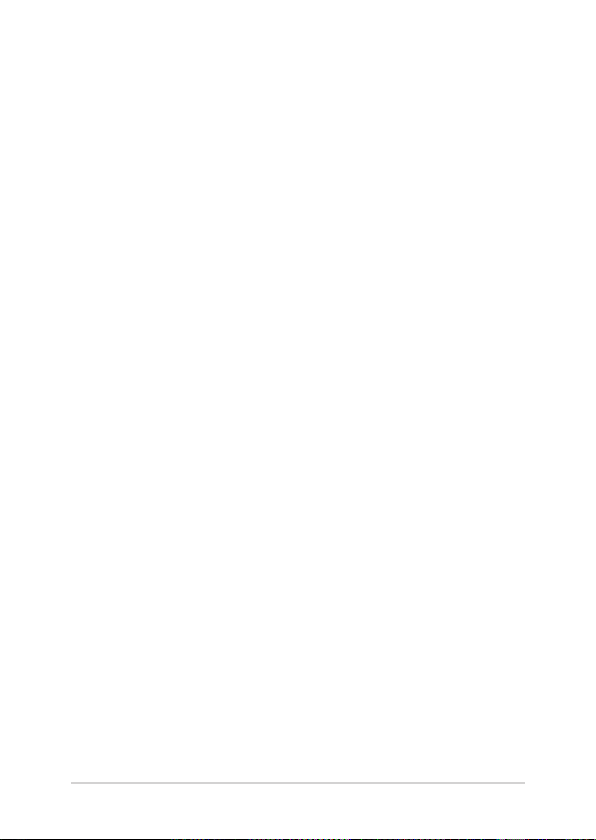
Informace o autorských právech
Žádná část této příručky, včetně výrobků a softwaru v příručce popsaných, nesmí být reprodukována,
přenesena, přepsána, uložena v systému pro ukládání dat, ani přeložena do žádného jazyka v žádné podobě
a žádným způsobem, kromě dokumentace uložené kupujícím pro účel zálohování, bez písemného souhlasu
rmy. ASUSTeK COMPUTER INC. (“ASUS”).
ASUS POSKYTUJE TUTO PŘÍRUČKU “TAK, JAK JE”, BEZ ZÁRUKY JAKÉHOKOLI DRUHU, AŤ VÝSLOVNÉ NEBO
VYPLÝVAJÍCÍ, VČETNĚ, ALE NIKOLI JEN, PŘEDPOKLÁDANÝCH ZÁRUK NEBO PODMÍNEK PRODEJNOSTI
A VHODNOSTI PRO URČITÝ ÚČEL. V ŽÁDNÉM PŘÍPADĚ NEBUDE FIRMA ASUS, JEJÍ ŘEDITELÉ, VEDOUCÍ
PRACOVNÍCI, ZAMĚSTNANCI ANI ZÁSTUPCI ODPOVÍDAT ZA ŽÁDNÉ NEPŘÍMÉ, ZVLÁŠTNÍ, NAHODILÉ NEBO
NÁSLEDNÉ ŠKODY (VČETNĚ ZA ZTRÁTU ZISKŮ, ZTRÁTU PODNIKATELSKÉ PŘÍLEŽITOSTI, ZTRÁTU POUŽITELNOSTI
ČI ZTRÁTU DAT, PŘERUŠENÍ PODNIKÁNÍ A PODOBNĚ), I KDYŽ BYLA FIRMA ASUS UPOZORNĚNA NA MOŽNOST
TAKOVÝCH ŠKOD ZPŮSOBENÝCH JAKOUKOLIV VADOU V TÉTO PŘÍRUČCE NEBO VE VÝROBKU.
Výrobky a názvy rem v této příručce mohou, ale nemusí být obchodními známkami nebo copyrighty
příslušných rem, a používají se zde pouze pro identikaci a objasnění a ve prospěch jejich majitelů, bez
záměru poškodit cizí práva.
TECHNICKÉ ÚDAJE A INFORMACE OBSAŽENÉ V TÉTO PŘÍRUČCE JSOU POSKYTNUTY JEN PRO INFORMACI,
MOHOU SE KDYKOLIV ZMĚNIT BEZ PŘEDCHOZÍHO UPOZORNĚNÍ, A NEMĚLY BY BÝT POVAŽOVÁNY ZA ZÁVAZEK
FIRMY ASUS. ASUS NEODPOVÍDÁ ZA ŽÁDNÉ CHYBY A NEPŘESNOSTI, KTERÉ SE MOHOU OBJEVIT V TÉTO
PŘÍRUČCE, VČETNĚ VÝROBKŮ A SOFTWARU V PŘÍRUČCE POPSANÝCH.
Copyright © 2014 ASUSTeK COMPUTER INC. Všechna práva vyhrazena.
Omezení odpovědnosti
Mohou nastat takové okolnosti, že v důsledku selhání ze strany rmy ASUS nebo z jiné odpovědnosti budete
mít právo na náhradu škody od rmy ASUS. V každém takovém případě, bez ohledu na důvod, pro který máte
právo požadovat náhradu od rmy ASUS, nebude ASUS odpovídat za víc než za škody kvůli zranění (včetně
smrti) a poškození nemovitostí a hmotného osobního majetku; nebo jakékoliv skutečné a přímé škody v
důsledků opomenutí nebo neplnění zákonných povinností dle této záruky, až do výše ceníkové smluvní ceny
každého výrobku.
Firma ASUS bude odpovědná nebo vás odškodní jen za ztrátu, škody nebo reklamace na základě této smlouvy,
přečinu nebo porušení cizích práv dle této záruky.
Toto omezení se vztahuje i na dodavatele a prodejce rmy ASUS. To je maximum, za které jsou rma ASUS, její
dodavatelé a váš prodejce kolektivně odpovědní.
ZA ŽÁDNÝCH OKOLNOSTÍ NEBUDE FIRMA ASUS ODPOVÍDAT ZA NÁSLEDUJÍCÍ: (1) NÁROKY/ŽALOBY TŘETÍCH
STRAN NA VÁS KVŮLI ZTRÁTÁM; (2) ZTRÁTU NEBO POŠKOZENÍ VAŠICH ZÁZNAMŮ NEBO DAT (3) ZVLÁŠTNÍ,
NAHODILÉ NEBO NEPŘÍMÉ ŠKODY NEBO JAKÉKOLIV EKONOMICKÉ NÁSLEDNÉ ŠKODY (VČETNĚ ZTRÁTY ZISKU
NEBO ÚSPOR), DOKONCE I KDYŽ BY ASUS BYL UPOZORNĚN NA MOŽNOST TAKOVÝCH ŠKOD.
Servis a podpora
Navštivte náš web podporující více jazyků http://support.asus.com
2
Uživatelská příručka notebooku

Obsah
O této příručce ............................................................................................................7
Konvence použité v této příručce .............................................................................9
Ikony .................................................................................................................................... 9
Typograe .........................................................................................................................9
Bezpečnostní opatření .............................................................................................10
Použití notebooku .......................................................................................................... 10
Péče o notebook .............................................................................................................11
Správná likvidace ............................................................................................................ 12
Kapitola 1: Nastavení hardwaru
Seznámení s notebookem ......................................................................................14
Pohled shora ..................................................................................................................... 14
Dolní strana....................................................................................................................... 20
Pravá strana ......................................................................................................................22
Levá strana ........................................................................................................................ 24
Přední strana .................................................................................................................... 26
Kapitola 2: Použití notebooku
Začínáme ......................................................................................................................28
Nabíjení notebooku .......................................................................................................28
Zvednutím otevřete monitor. ..................................................................................... 30
Stiskněte tlačítko Start. ................................................................................................. 30
Gesta pro dotykovou obrazovku a dotykovou plochu ................................31
Používání gest dotykového panelu..........................................................................31
Používání gest dotykové plochy ...............................................................................35
Pomocí klávesnice .....................................................................................................42
Funkční klávesy ............................................................................................................... 42
Klávesy Windows® 8.1 ................................................................................................... 43
Ovládací klávesy multimédií ...................................................................................... 44
Uživatelská příručka notebooku
3
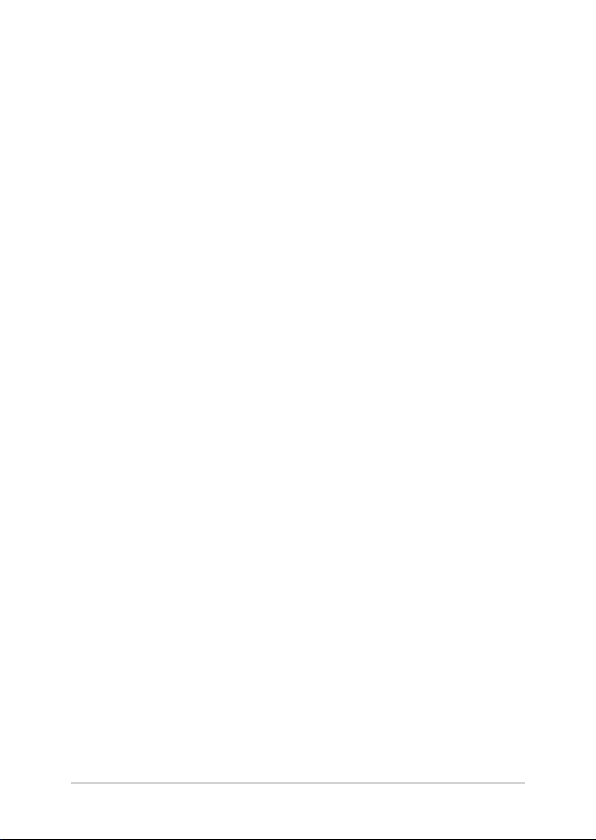
Číselná klávesnice ...........................................................................................................45
Používání optické jednotky ....................................................................................46
Kapitola 3: Práce s Windows® 8.1
První spuštění .............................................................................................................50
Uživ. rozhraní Windows® ........................................................................................51
Spouštěcí obrazovka ..................................................................................................... 51
Aktivní body ..................................................................................................................... 52
Tlačítko Start..................................................................................................................... 55
Přizpůsobení obrazovky Start .................................................................................... 57
Práce s aplikacemi Windows® ................................................................................58
Spuštění aplikace ............................................................................................................ 58
Přizpůsobení aplikací .................................................................................................... 58
Otevření obrazovky aplikací ....................................................................................... 61
Panel symbolů ................................................................................................................. 63
Funkce Snap .....................................................................................................................66
Další klávesové zkratky ............................................................................................68
Připojení k bezdrátovým sítím .............................................................................70
Wi-Fi .....................................................................................................................................70
Bluetooth .......................................................................................................................... 71
Režim letadlo.................................................................................................................... 72
Připojení ke kabelovým sítím ................................................................................73
Kongurace dynamického připojení IP/PPPoE .................................................... 73
Kongurace statické IP adresy připojení ................................................................ 74
Vypnutí notebooku ...................................................................................................75
Přepnutí notebooku do režimu spánku ................................................................. 75
Zamykací obrazovka systému Windows® 8.1 ..................................................76
Postup ze zamykací obrazovky .................................................................................. 76
Přizpůsobení zamykací obrazovky ........................................................................... 77
4
Uživatelská příručka notebooku
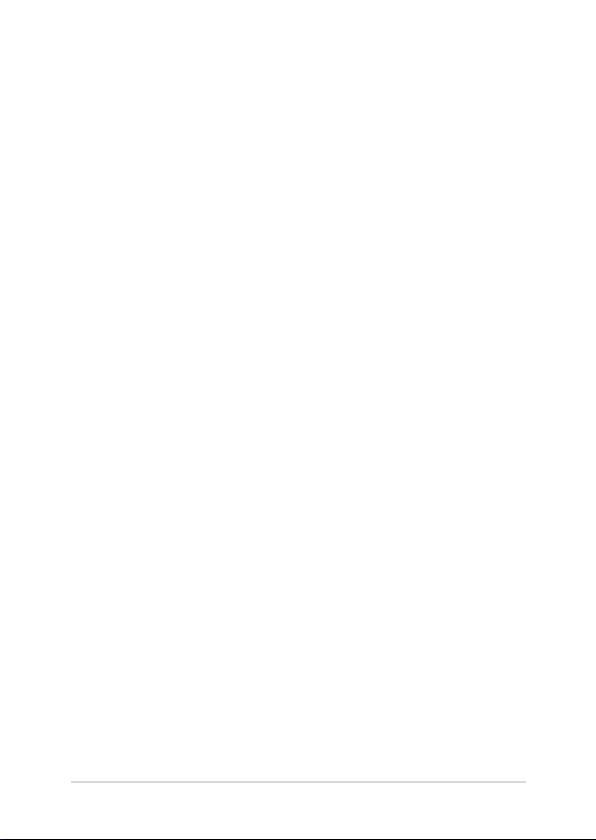
Kapitola 4: Power-on Self-test (POST)
Power-on Self-test (POST) ...................................................................................... 80
Použití POST ke vstupu do BIOSu a řešení potíží ................................................80
BIOS ................................................................................................................................80
Vstup do BIOSu ................................................................................................................ 80
Nastavení BIOSu .............................................................................................................. 81
Troubleshoot (Řešení potíží) ..................................................................................91
Refresh your PC (Opravit PC) ...................................................................................... 91
Reset your PC (Obnovit PC) .........................................................................................92
Advanced options (Pokročilé možnosti) ................................................................93
Kapitola 5: Upgrade notebooku
Instalace pevného disku .........................................................................................96
Instalace Random Access Memory (RAM)modulu ........................................106
Instalování karty M.2 ................................................................................................ 110
Tipy a odpovědi na časté dotazy
Užitečné tipy pro váš notebook ...........................................................................116
Odpovědi na časté dotazy o hardwaru..............................................................117
Odpovědi na časté dotazy o softwaru ...............................................................120
Přílohy
Informace o mechanice DVD-ROM
(u vybraných modelů) ................................................................................................... 124
Informace řadiče Blu-ray ROM
(u vybraných modelů) ................................................................................................... 126
Slučitelnost interního modemu ................................................................................ 126
Přehled ............................................................................................................................... 127
Prohlášení o síťové kompatibilitě .............................................................................127
Uživatelská příručka notebooku
5

Nehlasové zařízení ........................................................................................................ 127
Prohlášení Federální komise pro komunikaci ......................................................129
Prohlášení FCC o nebezpečí vystavení rádiovým frekvencím (RF) ...............130
Prohlášení o shodě (Směrnice R&TTE 1995/5/EC) .............................................. 131
Symbol CE ......................................................................................................................... 131
Bezdrátový provozní kanál pro různé domény ....................................................132
Francouzská pásma s omezenými bezdrátovými frekvencemi .....................132
Poznámky k bezpečnosti UL ....................................................................................... 134
Požadavek na elektrickou bezpečnost ....................................................................135
Poznámky k TV tuneru .................................................................................................. 135
REACH ................................................................................................................................. 135
Poznámka k výrobkům Macrovision Corporation .............................................. 135
Prevence ztráty sluchu ..................................................................................................135
Severská opatření pro lithium (pro baterie
lithium-ion) ....................................................................................................................... 136
Bezpečnostní informace o optické mechanice ....................................................137
Coating Notice ................................................................................................................. 137
Schválení CTR 21
(pro notebook s integrovaným modemem) .........................................................138
Produkt vyhovující standardu ENERGY STAR........................................................ 140
Ekologický štítek Evropské Unie ................................................................................140
Splnění globálních ekologických předpisů a prohlášení ................................ 141
Recyklace ASUS / Služby zpětného odběru .......................................................... 141
6
Uživatelská příručka notebooku

O této příručce
Tato příručka poskytuje informace o hardwaru a softwaru notebooku,
rozdělené do následujících kapitol:
Kapitola 1: Nastavení hardwaru
Popisuje hardwarové komponenty notebooku.
Kapitola 2: Použití notebooku
Tato kapitola představuje použití jednotlivých částí notebooku.
Kapitola 3: Práce s Windows® 8.1
Uvádí přehled, jak používat Windows® 8.1 na notebooku.
Kapitola 4: Power-on Self-test (POST)
Tato kapitola představuje použití nástroje POST ke změně
nastavení notebooku.
Uživatelská příručka notebooku
7
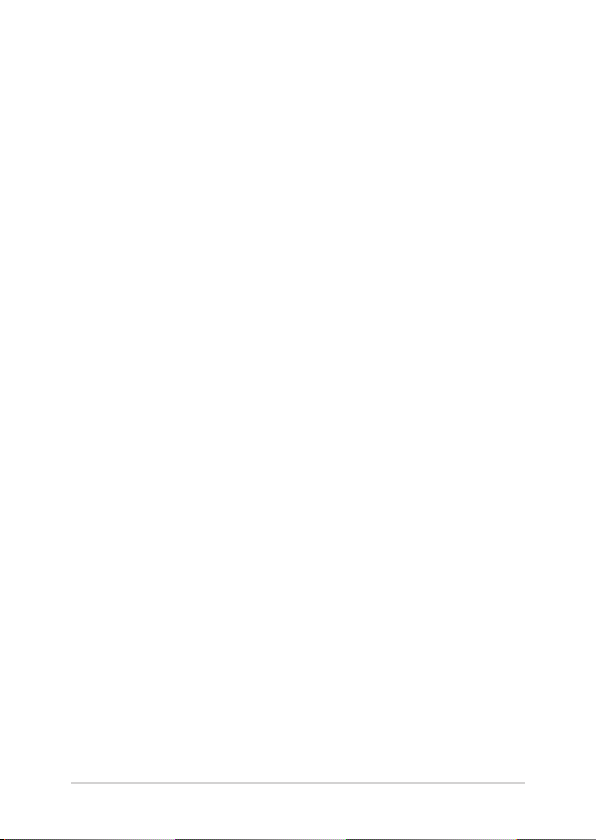
Kapitola 5: Upgrade notebooku
Tato kapitola vás provede procesem výměny a upgradu součástí
notebooku.
Tips en veelgestelde vragen
In dit gedeelte vindt u enkele aanbevolen tips en veelgestelde
vragen over hardware en software die u kunt raadplegen voor
het onderhouden en oplossen van gebruikelijke problemen met
uw notebook.
Přílohy
Obsahuje upozornění a bezpečnostní prohlášení k notebooku.
8
Uživatelská příručka notebooku

Konvence použité v této příručce
Zdůrazněné věty v této příručce uvádějí klíčové informace tímto
způsobem:
DŮLEŽITÉ! Tato zpráva uvádí zásadně důležité informace, které je nutno při
provádění úkolu respektovat.
POZNÁMKA: Tato zpráva uvádí doplňující informace a tipy, které mohou
pomoci při provádění úkolů.
VAROVÁNÍ! Tato zpráva uvádí důležité informace pro bezpečnost při
provádění úkolů a předcházení poškození součástek notebooku a dat.
Ikony
Následující ikony signalizují, které zařízení lze využít k realizaci řady úkolů
nebo postupů na vašem notebooku.
= Použijte panel dotykové obrazovky.
= Použijte touchpad.
= Použijte klávesnici
Typograe
Tučné = Označuje nabídku nebo položku, kterou je nutno vybrat.
Ležaté = Označuje části v této příručce, podle kterých můžete
postupovat.
Uživatelská příručka notebooku
9
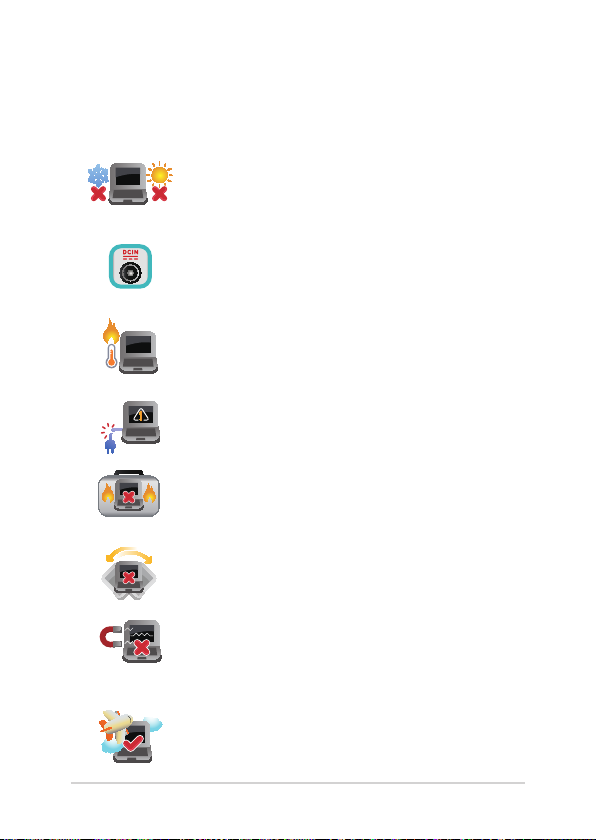
Bezpečnostní opatření
Použití notebooku
BEZPEČNÁ TEPLOTA: Tento notebook je dovoleno
používat pouze v prostředí o teplotách v rozmezí 5
°C (41°F) a 35 °C (95 °F).
Prohlédněte si výkonový štítek umístěný na spodní
straně notebooku a ověřte si, zda používaný
napájecí adaptér odpovídá uvedeným hodnotám.
Nenechávejte notebook na klíně ani jiné části
těla, abyste se necítili nepohodlně a neporanili se
horkem.
Nepoužívejte s notebookem poškozené napájecí
kabely, doplňky ani jiné periférie.
Zapnutý notebook nepřenášejte ani nezakrývejte
materiály, které by snížily oběh vzduchu.
Nepokládejte notebook na nerovné ani nestabilní
pracovní povrchy.
Notebook můžete poslat přes letecké rentgenové
stroje (používané ke kontrole předmětů na
dopravníkovém pásu), ale chraňte jej před
magnetickými a ručními detektory.
Ohledně možností používání notebooku v letadle
a možnosti využití služeb kontaktujte leteckého
dopravce.
10
Uživatelská příručka notebooku

Péče o notebook
Před čištěním notebooku odpojte napájení a
vyjměte baterii. Otřete notebook čistou houbou
z celulózy nebo jelenicovým hadrem namočeným
v roztoku neobrušujícího detergentu a trochy teplé
vody. Přebytečnou vlhkost otřete suchým hadrem.
Nepoužívejte silná rozpouštědla, např. ředidla,
benzen ani jiné chemikálie na povrchu ani blízko
povrchu notebooku.
Na notebook nic nestavte.
NEVYSTAVUJTE notebook silným magnetickým ani
elektrickým polím.
Nevystavujte ani nepoužívejte notebook blízko
tekutin, deště nebo vlhkosti.
Notebook chraňte před prachem.
Nepoužívejte notebook v případě úniku plynu.
Uživatelská příručka notebooku
11
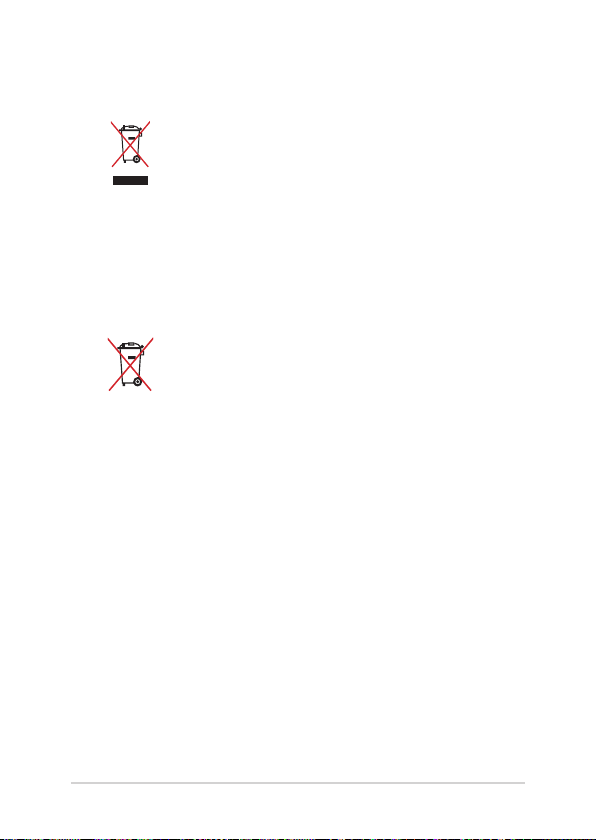
Správná likvidace
Notebook NEODSTRAŇUJTE s běžným domovním
odpadem. Tento produkt byl vyvinut tak, aby
bylo možné řádné opakované použití jeho dílů
a recyklace. Symbol přeškrtnutého kontejneru
ukazuje, že tento produkt (elektrické nebo
elektronické zařízení a knoíková baterie s obsahem
rtuti) nesmí být likvidován společně s komunálním
odpadem. V souvislosti s odstraňováním
elektronických výrobků si prostudujte místní
předpisy.
NEVHAZUJTE baterii do komunálního odpadu.
Symbol přeškrtnuté popelnice s kolečky ukazuje,
že tato baterie nesmí být likvidována společně s
komunálním odpadem.
12
Uživatelská příručka notebooku

Kapitola 1:
Nastavení hardwaru
Uživatelská příručka notebooku
13
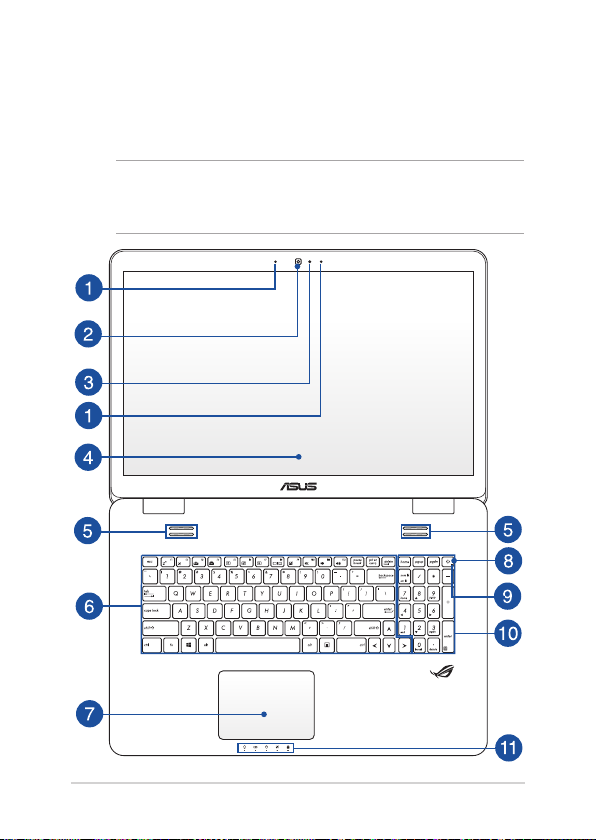
Seznámení s notebookem
Pohled shora
POZNÁMKA: Vzhled klávesnice se může lišit podle oblasti nebo země. Vzhled
klávesnice se může lišit podle oblasti nebo země. Vzhled notebooku se může
rovněž lišit podle modelu.
14
Uživatelská příručka notebooku
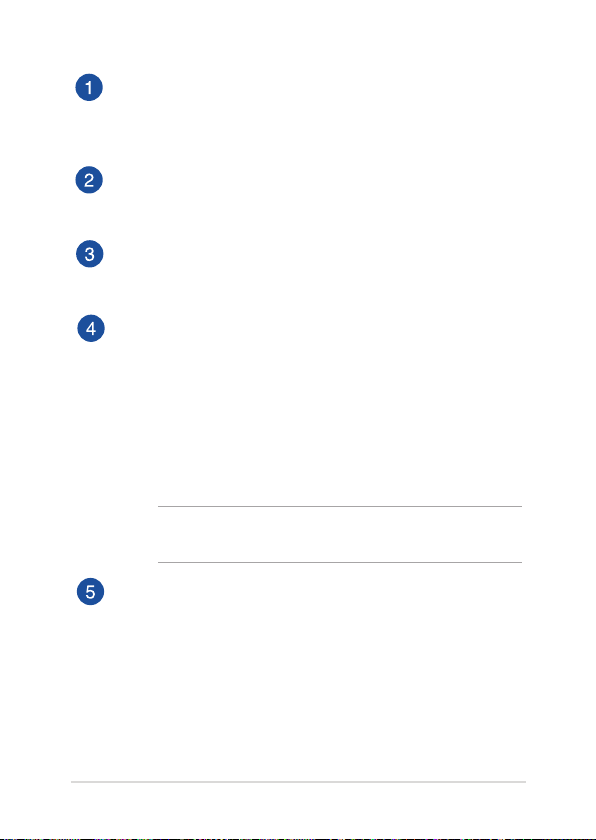
Mikrofonní pole
Funkce mikrofonního pole zajišťuje rušení zpětné vazby,
potlačení šumu a formování paprsku pro lepší rozpoznání hlasu
a záznam zvuku.
Kamera
Zabudovanou kameru lze použít k fotografování nebo záznamu
videa.
Kontrolka kamery
Indikátor kamery signalizuje, že je používána zabudovaná
kamera.
Panel s displejem
Panel obrazovky s vysokým rozlišením nabízí skvělé zobrazení
fotograí, videí a dalších multimediálních souborů na notebooku.
Panel dotykové obrazovky*
Tento panel dotykové obrazovky s vysokým rozlišením nabízí
skvělé zobrazení fotograí, videí a dalších multimediálních
souborů. Rovněž umožňuje ovládat notebook pomocí
dotykových gest.
POZNÁMKA: Více podrobností viz sekce Používání gest
dotykového panelu v této příručce.
Reproduktory
Zabudované reproduktory vám umožní slyšet zvuk přímo
z notebooku. Zvukové vlastnoosti tohoto notebooku jsou
softwarově řízené.
* pouze u vybraných modelů
Uživatelská příručka notebooku
15

Klávesnice
Klávesnice QWERTY plné velikosti s pohodlným zdvihem kláves
pro psaní. Současně nabízí funkční klávesy k rychlému vyvolání
funkcí Windows® a ovládání multimediálních funkcí.
POZNÁMKA: Rozložení klávesnice se liší podle modelu nebo
regionu.
Touchpad
Touchpad podporuje navigaci na obrazovce gesty více prstů, což
přináší intuitivní ovládání. Jsou také simulovány funkce běžné
myši.
POZNÁMKA: Více podrobností viz sekce Gesta touchpadu v této
příručce.
Tlačítko napájení
Stiskem tlačítka napájení zapněte nebo vypněte notebook.
Tlačítkem napájení také notebook přepnete do režimu spánku
nebo hibernace nebo probudíte z režimu spánku nebo
hibernace.
Pokud notebook přestane reagovat, stiskněte a přidržte tlačítko
napájení na přibližně čtyři (4) sekundy, dokud se notebook
nevypne.
Indikátory stavu
Indikátory stavu pomáhají zjistit aktuální stav hardwaru
notebooku.
16
Uživatelská příručka notebooku
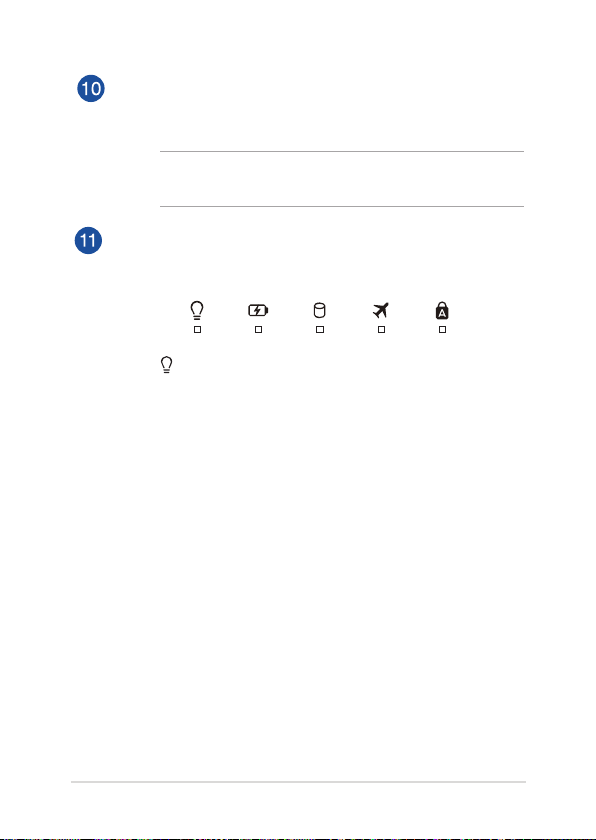
Číselná klávesnice
Číselná klávesnice se dá přepínat mezi dvěma funkcemi:
zadávání číslic a ovládání kurzoru šipkami.
POZNÁMKA: Více podrobností viz sekce Numerická klávesnice v
této příručce.
Indikátory stavu
Indikátory stavu pomáhají zjistit aktuální stav hardwaru
notebooku.
PIndikátor napájení
Kontrolka napájení svítí, když je notebook zapnut, a
pomalu bliká, když je v režimu spánku.
Uživatelská příručka notebooku
17

Dvoubarevný indikátor nabití baterie
Dvoubarevná LED signalizuje stav nabití baterie.
Podrobnosti najdete v následující tabulce:
Barva Stav
Svítí zeleně ASUS Notebook je připojen
ke zdroji napájení, nabíjí jeho
baterii a stav baterie je mezi 95
a 100 %.
Svítí oranžově ASUS Notebook je připojen
ke zdroji napájení, nabíjí jeho
baterii a stav baterie je nižší než
95 %.
Bliká oranžově Notebook je napájen z baterie a
stav baterie je nižší než 10 %.
Nesvítí Notebook je napájen z baterie a
stav baterie je mezi 10 a 100 %.
Indikátor aktivity mechaniky
Tato kontrolka svítí, když notebook využívá vnitřní
úložná zařízení.
18
Uživatelská příručka notebooku

Indikátor režimu Letadlo
Tento indikátor se rozsvítí po aktivaci režimu Letadlo
ve vašem notebooku.
POZNÁMKA: Aktivace Airplane mode (Režimu
letadlo) deaktivuje bezdrátové připojení.
Indikátor zámku velkých písmen
Tento indikátor svítí, pokud je aktivována funkce
Caps Lock. Funkce Caps Lock umožňuje psaní velkými
písmeny (např. A, B, C).
Uživatelská příručka notebooku
19

Dolní strana
POZNÁMKA: Vzhled spodní strany se může lišit v závislosti na modelu.
VAROVÁNÍ! Dolní strana notebooku může být teplá až horká, pokud
jej používáte nebo nabíjíte baterii. Při používání notebook nestavte na
povrch, který by mohl zakrýt výdechy vzduchu.
DŮLEŽITÉ! Doba provozu na baterie je různá podle použití a specikace
tohoto notebooku. Baterii nelze rozebrat.
Baterie
Baterie se automaticky nabíjí, když je notebook připojen k
elektrické zásuvce. Nabitá baterie dokáže notebook nabíjet i
když není připojen k zásuvce.
20
Uživatelská příručka notebooku

Aretace baterie
Aretace baterie automaticky zajistí vloženou baterii na místě.
DŮLEŽITÉ! Při vyjímání je nutno aretaci držet v odjištěné poloze.
Větrací otvory
Vzduchové výdechy umožňují vstup studeného a výstup
horkého vzduchu.
DŮLEŽITÉ! Neblokujte výdechy papíry, knihami, kabely a jinými
předměty, aby se notebook nepřehřál.
Kryt pozic
Tento kryt chrání vyhrazené pozice ve vašem notebooku určené
pro vyměnitelné pevné disky (HDD) a paměťové moduly RAM
(Random Access Memory).
POZNÁMKA: Podrobné pokyny pro výměnu nebo instalaci HDD
a modulů RAM tohoto notebooku viz část Kapitola 5: Upgradování
notebooku této elektronické příručky.
Uživatelská příručka notebooku
21
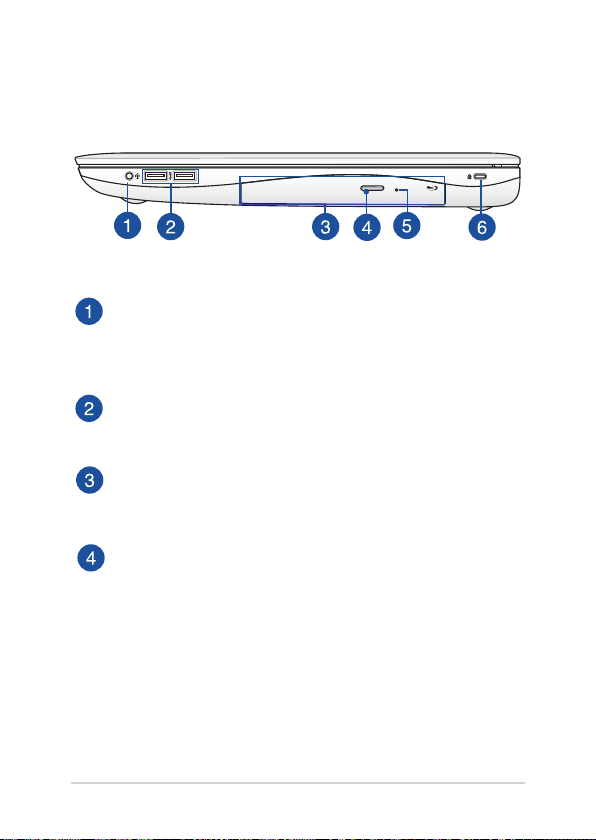
Pravá strana
Sluchátkový výstup/mikrofonní vstup
Tento port umožňuje připojení sluchátek nebo reproduktorů se
zesilovačem k notebooku. Tento port také umožňuje připojení
vnějšího mikrofonu k notebooku.
Port USB 3.0
Tento port Universal Serial Bus 3.0 (USB 3.0) podporuje
přenosovou rychlost až 5 Gbit/s a je zpětně slučitelný s USB 2.0.
Optická mechanika
Optická jednotka notebooku může podporovat více formátů
disků, např. CD, DVD, zapisovatelné nebo přepisovatelné.
Tlačítko vysunutí optického disku
Stiskem tlačítka vysunete plato pro disk.
22
Uživatelská příručka notebooku
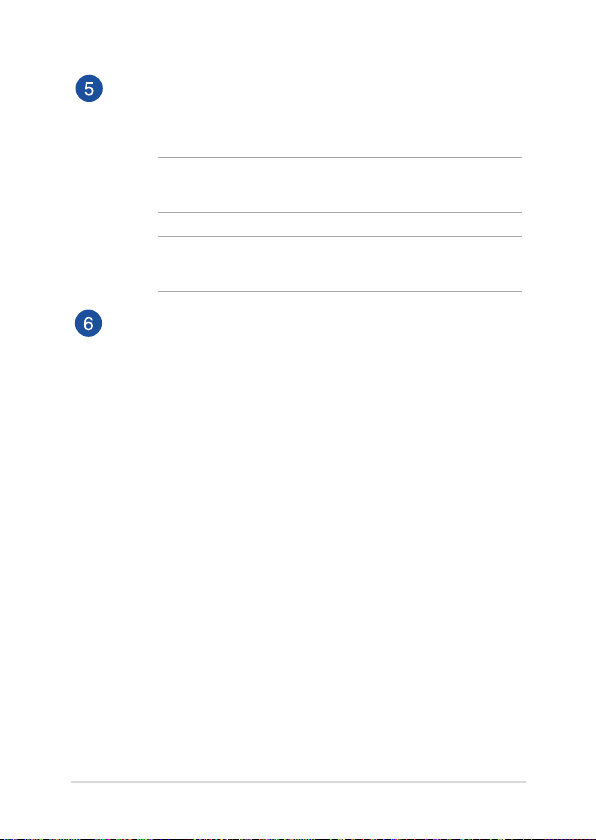
Otvor pro ruční vysunutí optické mechaniky
Otvor ručního vysunutí využijete v případě, že tlačítko
elektronického vysunutí nefunguje.
VAROVÁNÍ! Otvor ručního vysunutí využívejte pouze v případě,
že tlačítko vysunutí nefunguje.
POZNÁMKA: Další podrobnosti viz část Používání optické
mechaniky v této příručce.
Bezpečnostní slot Kensington®
Bezpečnostní slot Kensington® umožňuje zabezpečit notebook
bezpečnostními prvky, které jsou kompatibilní se standardem
Kensington®.
Uživatelská příručka notebooku
23
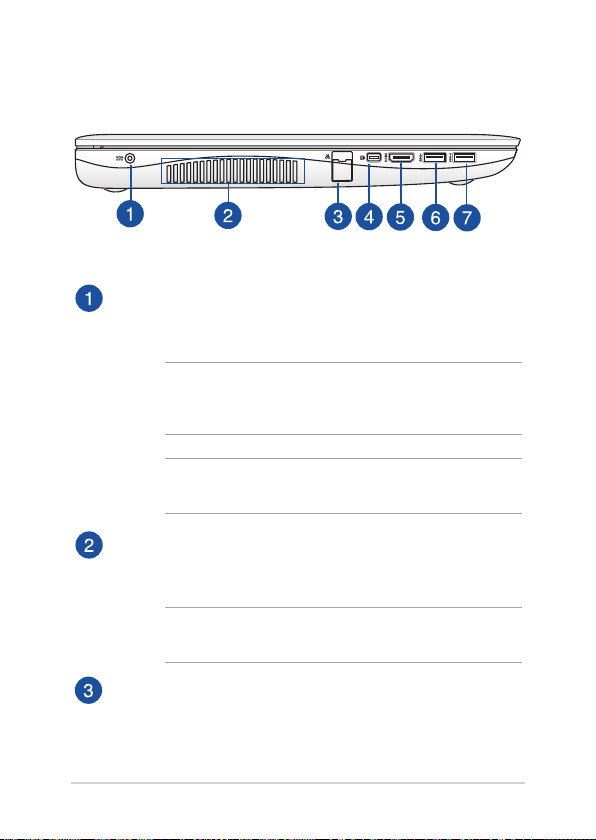
Levá strana
Vstup napájení (DC)
K tomuto portu připojte dodaný napájecí adaptér, abyste mohli
nabíjet baterii a napájet notebook.
VAROVÁNÍ! Adaptér se při použití zahřívá. Adaptér nezakrývejte
a v době, kdy je připojen k elektrické zásuvce, se vyhněte
tělesnému kontaktu s ním.
DŮLEŽITÉ! Používejte pouze dodaný napájecí adaptér, abyste
mohli nabíjet baterii a napájet notebook.
Větrací otvory
Vzduchové výdechy umožňují vstup studeného a výstup
horkého vzduchu.
DŮLEŽITÉ! Neblokujte výdechy papíry, knihami, kabely a jinými
předměty, aby se notebook nepřehřál.
Port LAN
Do tohoto portu zasuňte kabel připojení k místní síti.
24
Uživatelská příručka notebooku
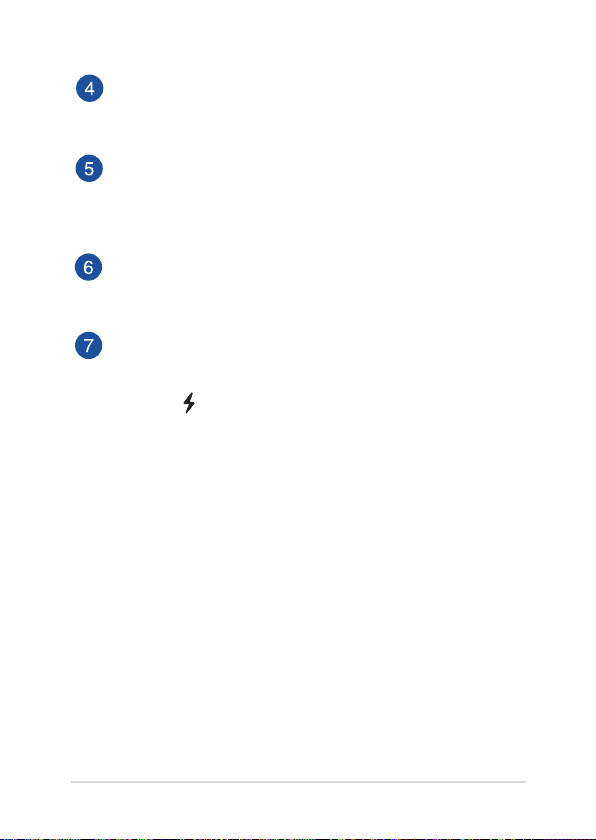
Port Mini DisplayPort
Tento port slouží pro připojení notebooku k externímu
zobrazovacímu zařízení DisplayPort nebo VGA, DVI nebo HDMI.
Port HDMI
Tento port umožňuje připojení High-Denition Multimedia
Interface (HDMI) a výstup podporuje HDCP, takže lze přehrávat
HD DVD, Blu-ray a další chráněný obsah.
Port USB 3.0
Tento port Universal Serial Bus 3.0 (USB 3.0) podporuje
přenosovou rychlost až 5 Gbit/s a je zpětně slučitelný s USB 2.0.
Port USB 3.0 s funkcí USB Charger+
Tento port Universal Serial Bus 3.0 (USB 3.0) podporuje
přenosovou rychlost až 5 Gbit/s a je zpětně slučitelný s USB
2.0. Ikona ukazuje funkci USB Charger+ tohoto portu, což
umožňuje rychlé nabíjení mobilních zařízení.
Uživatelská příručka notebooku
25

Přední strana
Čtečka paměťových karet typu ash
Tento notebook obsahuje jednoslotovou čtečku karet MMC a SD.
Indikátory stavu
Indikátory stavu pomáhají zjistit aktuální stav hardwaru
notebooku.
POZNÁMKA: Další podrobnosti viz část Pohled shora v této
příručce.
26
Uživatelská příručka notebooku

Kapitola 2:
Použití notebooku
Uživatelská příručka notebooku
27

Začínáme
Nabíjení notebooku
A. Připojte napájecí adaptér do zásuvky 100 - 240 V.
B. Připojte výstup adaptéru k napájecímu vstupu notebooku.
Před prvním použitím notebook 3 hodiny nabíjejte.
POZNÁMKA: Vzhled napájecího adaptéru se může lišit v závislosti na
modelu a vašem regionu.
POZNÁMKA:
Informace o napájecím adaptéru:
- Napájecí napětí: 100 – 240 Vstř
- Vstupní kmitočet: 50 – 60 Hz
- Jmenovitý výstupní proud: 6.32A (120W)
- Jmenovité výstupní napětí: 19 Vdc
28
Uživatelská příručka notebooku
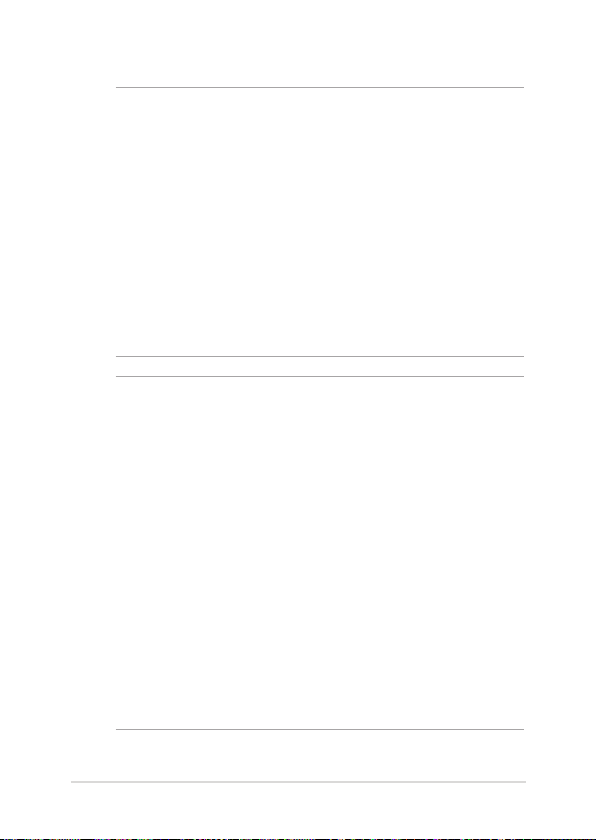
DŮLEŽITÉ!
• Vyhledejte na notebooku typový štítek s hodnotami jmenovitého
vstupu/výstupu a zkontrolujte, zda odpovídá údajům jmenovitého
vstupu/výstupu na vašem napájecím adaptéru. Některé modely
notebooků mohou mít více jmenovitých výstupních proudů na
základě dostupné SKU.
• Připoužívánínotebookuvrežimunapájecíhoadaptérudůrazně
doporučujeme používat uzemněnou elektrickou zásuvku.
• Elektrickázásuvkamusíbýtsnadnoupřístupnáavblízkostivašeho
notebooku.
• Chcete-liodpojitnotebookodhlavníhozdrojenapájení,odpojtejej
od elektrické zásuvky.
VAROVÁNÍ!
Přečtěte si následující zásady pro baterii notebooku.
• Vpřípaděvyjmutínebodemontovánímůžebateriepoužitávtomto
přístroji představovat nebezpečí požáru nebo popálení chemickými
látkami.
• Dodržujtevarovnéštítkyprovašiosobníbezpečnost.
• Pokudbateriivyměnítezanesprávnýtyp,hrozínebezpečívýbuchu.
• Nevhazujtedoohně.
• Nikdynezkoušejtezkratovatbateriinotebooku.
• Nikdynezkoušejtebateriirozebratasestavit.
• Vpřípaděúnikupřestaňtepoužívat.
• Bateriiajejísoučástijenutnorecyklovatnebořádnězlikvidovat.
• Uchovávejtebateriiaostatnímalésoučástimimodosahdětí.
Uživatelská příručka notebooku
29

Zvednutím otevřete monitor.
Stiskněte tlačítko Start.
30
Uživatelská příručka notebooku

Gesta pro dotykovou obrazovku a dotykovou plochu
Gesta umožňují spouštění programů a vyvolání nastavení notebooku.
Při používání gest na touchpadu se řiďte následujícími obrázky. Při
používání na dotykové obrazovce a dotykové ploše postupujte podle
následujících obrázků.
POZNÁMKA: Následující kopie obrazovek jsou pouze orientační. Vzhled
dotykového panelu se může lišit podle modelu.
Používání gest dotykového panelu
Gesta umožňují spouštění programů a vyvolání nastavení notebooku.
Následujícími gesty rukou na dotykovém panelu vašeho notebooku lze
aktivovat funkce.
Vytažení z levého okraje Vytažení z pravého okraje
Vytažení z levého okraje
obrazovky přepíná běžící aplikace.
Uživatelská příručka notebooku
Vytažení z pravého okraje
obrazovky spustí Panel symbolů.
31

Vytažení z horního okraje Posuv prstem
• Na úvodní obrazovce
tažením z horního okraje
vyvolejte pruh Customize
(Přizpůsobit)
Posunem prstu rolujte nahoru
a dolů a posunem prstu
posouvejte obsah obrazovky
vlevo a vpravo.
• Vytažením z horního okraje
běžící aplikace zobrazte její
nabídku.
Zmenšení Zvětšit
Dva prsty umístěné kousek od sebe
přibližte k sobě.
32
Dva prsty umístěné k sobě
roztáhněte kousek od sebe.
Uživatelská příručka notebooku

Klepnutí/dvojí klepnutí Klepnutí a držení
• Klepnutímnaaplikaciji
spustíte.
• Vrežimupracovní
plochy aplikaci spustíte
poklepáním.
Uživatelská příručka notebooku
• Aplikacipřesunetetak,
že klepnete a držíte její
dlaždici a táhnete ji na
nové místo.
• Aplikaciukončítetak,že
klepnete a držíte horní
okraj běžící aplikace
a přetažením na dolní
okraj obrazovky aplikaci
ukončíte.
33

Tažení nahoru Tažení dolů
Potažením prstem nahoru po
obrazovce Start otevřete obrazovku
Apps (Aplikace).
34
Potažením prstem dolů po
obrazovce Apps (Aplikace) se
vrátíte na obrazovku Start.
Uživatelská příručka notebooku

Používání gest dotykové plochy
Pohyb kurzoru
Můžete klepnout nebo kliknout kamkoli na touchpad, tím aktivujete
jeho kurzor, poté posunem prstu po touchpadu posouvejte kurzor na
obrazovce.
Vodorovný posun
Svislý posun
Úhlopříčný posun
Uživatelská příručka notebooku
35

Gesta jedním prstem
Klepněte/Klepnutí, Dvojité Klepněte/klepnutí
• NaúvodníobrazovceMetrospustíteaplikaciklepnutímnani.
• VrežimuPracovníplochapoložkuspustítedvojímklepnutím.
Přetažení
Poklepejte na položku a poté táhněte stejným prstem, aniž byste jej
zvedli z touchpadu. Položku upustíte na nové místo tím, že zvednete
prst z touchpadu.
36
Uživatelská příručka notebooku

Levé kliknutí Pravé kliknutí
• Kliknutímnaaplikacina
úvodní obrazovce ji spusťte.
• Vrežimupracovníplochy
aplikaci spustíte dvojitým
kliknutím.
• Naúvodníobrazovce
kliknutím aplikaci vyberete
a otevřete pruh nastavení.
Stiskem tohoto tlačítka
můžete také spustit pruh All
Apps (Všechny aplikace).
• Vrežimupracovníplochy
tímto tlačítkem otevřete
místní nabídku.
POZNÁMKA: oblasti na touchpadu označené tečkovanou čarou
představují levé a pravé tlačítko myši.
Uživatelská příručka notebooku
37

Vytažení z horního okraje
• Naúvodníobrazovcevytaženímzhorníhookrajezobraztepruh
All apps (Všechny aplikace).
• Vběžícíaplikacivytaženímzhorníhookrajezobraztejejí
nabídku.
Vytažení z levého okraje Vytažení z pravého okraje
Vytažením z levého okraje
přepínejte běžící aplikace.
38
Posunutím prstu po pravém
okraji zobrazíte panel Charms
(Symboly).
Uživatelská příručka notebooku

Gesta dvěma prsty
Klepnutí Otočení
Klepnutím dvěma prsty na
touchpad simulujete kliknutí
pravým tlačítkem.
Procházení stránek dvěma prsty
(nahoru/dolů)
Tahem dvou prstů rolujte nahoru
nebo dolů.
Uživatelská příručka notebooku
Obraz otočíte umístěním dvou
prstů na touchpad, poté otočením
jednoho prstu po nebo proti směru
hodin; druhý přitom musí zůstat
na místě.
Procházení stránek dvěma prsty
(vlevo/vpravo)
Tahem dvou prstů rolujte vlevo
nebo vpravo.
39

Zmenšení Zvětšení
Táhněte dva prsty na touchpadu
k sobě.
Rozáhněte dva prsty na touchpadu
od sebe.
Přetažení
Vyberte položku, poté stiskněte a držte tlačítko levého kliknutí Tahem
druhého prstu na touchpadu posuvejte položku na nové místo.
40
Uživatelská příručka notebooku

Gesta třemi prsty
Tažení nahoru Tažení dolů
Tažením tří prstů nahoru zobrazte
všechny běžící aplikace.
Uživatelská příručka notebooku
Tažením tří prstů dolů přejděte do
režimu pracovní plochy.
41

Pomocí klávesnice
Funkční klávesy
Funkční klávesy notebooku mohou spouštět následující příkazy:
Přepne notebook do Sleep mode (režimu spánku)
Aktivuje a deaktivuje Airplane mode (Režimu
letadlo)
POZNÁMKA: Aktivace Airplane mode (Režimu
letadlo) deaktivuje bezdrátové připojení.
Snižuje jas displeje
Zvyšuje jas displeje
Vypne displej
Přepínání režimu zobrazení
POZNÁMKA: Ujistěte se, že je k vašemu notebooku
připojena druhá obrazovka.
42
Uživatelská příručka notebooku

Aktivace a deaktivace touchpadu.
Zapnutí a vypnutí reproduktoru.
Snížení hlasitosti reproduktoru.
Zvýšení hlasitosti reproduktoru.
Klávesy Windows® 8.1
Klávesnice notebooku obsahuje dvě zvláštní klávesy Windows®
popsané níže:
Stiskem tohoto tlačítka se vrátíte na úvodní obrazovku.
Pokud již jste na úvodní obrazovce, vrátíte se naposledy
otevřenou aplikaci.
Stiskem této klávesy simulujete pravé kliknutí.
Uživatelská příručka notebooku
43

Ovládací klávesy multimédií
Ovládací klávesy multimédií umožňují ovládání přehrávání
multimediálních souborů, např. audia a videa, na notebooku.
Stiskněte současně s klávesami šipek, jako na následujícím
obrázku.
Zastavit
Přeskočit na
předchozí
stopu nebo
převíjet vzad
44
Přehrát
nebo
pozastavit
Uživatelská příručka notebooku
Přeskočit na
následující
stopu nebo
převíjet vpřed

Číselná klávesnice
POZNÁMKA: Rozložení číselné klávesnice se může lišit podle modelu
nebo oblasti, ale způsob používání zůstává stejný.
Číselná klávesnice je dostupná u
vybraných modelů notebooků.
Tuto klávesnici lze využít k zadávání
číslic nebo k ovládání kurzoru.
Stisknutím
lze přepínat mezi
číselnou klávesnicí a
směrovými tlačítky pro
ovládání kurzoru.
Uživatelská příručka notebooku
45

Používání optické jednotky
POZNÁMKA:
• Skutečné umístění tlačítka elektrického vysunutí disku se může lišit
podle modelu notebooku.
• Skutečnývzhledoptickéjednotkynotebookusemůžerovněžlišitv
závislosti na modelu, ale postup používání je stejný.
Vložení optického disku
1. Když je notebook zapnut, stiskem tlačítka povysunete přihrádku
disku.
46
Uživatelská příručka notebooku

2. Jemně vytáhněte přihrádku ven.
DŮLEŽITÉ! Nedotýkejte se čočky optického snímače. Zabraňte zaseknutí
čehokoli pod vysunovanou přihrádkou.
3. Držte disk za okraje potištěnou stranou nahoru a položte jej na
středový náboj.
4. Tlakem po stranách středového otvoru disku jej nacvakněte na
středový náboj.
Uživatelská příručka notebooku
47

5. Jemným zasunutím zavřete přihrádku optického disku.
POZNÁMKA: Je zcela normální, že během načítání dat uslyšíte roztáčení a
vibrace optické jednotky.
Otvor ručního vysunutí
Otvor ručního vysunutí je na dvířkách optické jednotky a umožňuje
vysunutí přihrádky, když nefunguje tlačítko elektrického vysunutí.
Ruční vysunutí přihrádky optické jednotky provedete zasunutím
narovnané kancelářské sponky do otvoru ručního vysunutí.
VAROVÁNÍ! Tlačítko ručního vysunutí používejte pouze pokud tlačítko
elektrického vysunutí nefunguje.
48
Uživatelská příručka notebooku

Kapitola 3:
Práce s Windows® 8.1
Uživatelská příručka notebooku
49

První spuštění
Při prvním spuštění počítače se objeví řada obrazovek, které vás provedou
základním nastavením operačního systému Windows® 8.1.
Postup prvního spuštění notebooku:
1. Stiskněte tlačítko napájení na notebooku. Vyčkejte několik minut,
až se zobrazí obrazovka nastavení.
2. Na obrazovce nastavení vyberte jazyk, v němž chcete notebook
používat.
3. Pečlivě si přečtěte licenční podmínky. Vyberte možnost I accept
(Souhlasím).
4. Podle dalších zobrazených pokynů nakongurujete následující
základní nastavení:
• Přizpůsobení
• Připojeníonline
• Nastavení
• Vášúčet
5. Po nakongurování základních položek začne operační systém
Windows® 8.1 instalovat vaše aplikace a upřednostňovaná
nastavení. Zajistěte, aby notebook nebyl během instalace
odpojen od napájení.
6. Po dokončení instalace se zobrazí obrazovka Start.
50
Uživatelská příručka notebooku

Uživ. rozhraní Windows®
Windows® 8.1 je dodáváno s uživatelským rozhraním (UI) založeným
na dlaždicích pro snadný přístup k aplikacím Windows® z obrazovky
Start. Obsahuje také následujcí funkce, které můžete využít při práci s
notebookem.
Spouštěcí obrazovka
Obrazovka Start se zobrazí po úspěšném přihlášení k vašemu účtu.
Pomáhá na jednom místě organizovat všechny programy a aplikace.
Aplikace Windows®
Tuto skupinu aplikací lze přizpůsobit a vytvořit tak jedno centrum pro
práci a hru na vašem notebooku. Každá z nich představuje konkrétní
funkci, kterou můžete používat a sdílet přes síťová připojení.
POZNÁMKA: Některé aplikace se plně spustí až po přihlášení k vašemu
účtu Microsoft.
Uživatelská příručka notebooku
51

Aktivní body
Aktivní body na obrazovce umožňují spouštění programů a vyvolání
nastavení notebooku. Tyto aktivní body lze aktivovat touchpadem.
Aktivní body spuštěné aplikace
Aktivní odkazy na obrazovce Start
52
Uživatelská příručka notebooku

Aktivní bod Řešení
levý horní roh Podržte kurzor myši v levém horním rohu
a poté se klepnutím na náhled nedávno
použité aplikace vraťte do běžící aplikace.
Pokud jste spustili více aplikací, rolováním
dolů zobrazte všechny.
levý dolní roh Z obrazovky běžící aplikace:
Umístěte ukazatel myši do levého dolního
rohu a klepnutím na přejděte na
obrazovku Start.
POZNÁMKA: na úvodní obrazovku se také
lze vrátit stiskem klávesy Windows .
Z obrazovky Start:
Umístěte ukazatel myši do levého dolního
rohu a klepnutím na se vraťte zpět na
danou aplikaci.
Uživatelská příručka notebooku
53

Aktivní bod Řešení
horní strana Přidržte kurzor myši na horní straně, až se
změní na ruku. Uchopte aplikaci a poté ji
přetáhněte na nové místo.
POZNÁMKA: tato funkce aktivního bodu
funguje u běžící aplikace nebo pokud
chcete použít funkci Snap. Podrobnosti
viz Funkce Snap pod Práce s aplikacemi
Windows®.
Pravý horní a dolní
roh
54
Přidržením kurzoru myši na horním nebo
levém dolním rohu aplikace spusťte Charms
bar (Panel symbolů).
Uživatelská příručka notebooku

Tlačítko Start
Operační systém Windows 8.1 obsahuje tlačítko Start, které umožňuje
přepínat mezi dvěma posledními otevřenými aplikacemi. K tlačítku Start
lze přistupovat z obrazovky Start v režimu pracovní plochy a z libovolné
aplikace, která je aktuálně otevřena na obrazovce.
Tlačítko Start na obrazovce Start
POZNÁMKA: Skutečná barva tlačítka Start se liší v závislosti na nastavení
zobrazení vybraných pro obrazovku Start.
Umístěním ukazatele myši nad levý roh obrazovky Start nebo
otevřené aplikace se zobrazí tlačítko Start.
Uživatelská příručka notebooku
55

Tlačítko Start v režimu pracovní plochy
Kontextová nápověda
Kontextová nápověda se zobrazí jako pole s rychlým přístupem k
některým programům v operačním systému Windows® 8.1, když
klepnete a podržíte tlačítko Start.
Kontextová nápověda rovněž obsahuje následující možnosti vypnutí
notebooku: odhlásit se, spánek, vypnout, restartovat.
56
Uživatelská příručka notebooku

Přizpůsobení obrazovky Start
Operační systém Windows® 8.1 rovněž umožňuje přizpůsobit obrazovku
Start, spouštět systém přímo v režimu pracovní plochy a přizpůsobovat
uspořádání zobrazených aplikací.
Pokyny pro přizpůsobení obrazovky Start:
1. Spusťte pracovní plochu.
2. Otevřete místní okno klepnutím na libovolné místo
na hlavním panelu vyjma tlačítka Start.
nebo
3. Klepněte na položku Properties (Vlastnosti),
vyberte kartu Navigation (Navigace) a zaškrtněte
požadované volby pro obrazovky Navigace a Start.
4. Klepnutím na tlačítko Apply (Použít) uložte nová
nastavení a ukončete operaci.
Uživatelská příručka notebooku
57

Práce s aplikacemi Windows®
Pomocí panelu dotykové obrazovky, dotykové plochy nebo klávesnice
notebooku můžete spouštět, přizpůsobovat a ukončovat aplikace.
Spuštění aplikace
Klepnutím na aplikaci ji spustíte.
Umístěte kurzor myši na aplikaci a pak klepnutím levým
tlačítkem nebo dotykem aplikaci spusťte.
Dvakrát stiskněte a poté tlačítky šipek
procházejte aplikace. Stiskem spusťte aplikaci.
Přizpůsobení aplikací
Aplikace přesunete, změníte jejich velikost nebo odepnete z úvodní
obrazovky takto.
Přesun aplikací
Klepněte a přidržte dlaždici aplikace a potom ji
přetáhněte na nové místo.
Poklepejte na aplikaci a potom ji přetáhněte na nové
místo.
58
Uživatelská příručka notebooku

Přesun aplikací
Klepnutím a podržením aplikace aktivujte panel
Customize (Přizpůsobit), potom klepněte na a
vyberte velikosti dlaždice aplikace.
Klepnutím pravým tlačítkem na aplikaci aktivujte panel
Customize (Přizpůsobit), potom klepněte na a
vyberte některou velikost dlaždice.
Odepnutí aplikací
Klepnutím a podržením aplikace aktivujte panel
Customize (Přizpůsobit) a potom klepnutím na
odepněte aplikaci.
Klepnutím pravým tlačítkem na aplikaci aktivujte panel
Customize (Přizpůsobit) a potom klepněte na .
Uživatelská příručka notebooku
59

Zavření aplikace
Aplikaci ukončíte tak, že klepnete a držíte horní okraj
běžící aplikace a přetažením na dolní okraj obrazovky
aplikaci ukončíte.
1. Umístěte kurzor myši na horní okraj spuštěné
2. Přetáhněte a pusťte aplikaci na dolní okraj
Na obrazovce spuštěné aplikace stiskněte
aplikace a počkejte, až se změní v ruku.
obrazovky a tím ji zavřete.
.
60
Uživatelská příručka notebooku

Otevření obrazovky aplikací
Kromě aplikací již připnutých na úvodní obrazovku můžete také otevřít
další aplikace přes obrazovku aplikací.
POZNÁMKA: Skutečná aplikace zobrazená na obrazovce se může lišit
podle modelu. Následující kopie obrazovky je pouze orientační.
Otevření obrazovky aplikací
Obrazovku aplikací aktivujte panelem dotykové obrazovky*, dotykovou
plochou nebo klávesnicí notebooku.
Potáhněte prstem nahoru na obrazovce Start.
Na obrazovce Start klepněte na tlačítko .
Na obrazovce Start stiskněte a potom stiskněte
.
Uživatelská příručka notebooku
61

Otevření obrazovky aplikací
Obrazovku aplikací aktivujte panelem dotykové obrazovky, dotykovou
plochou nebo klávesnicí notebooku.
1. Spusťte obrazovku All Apps (Všechny aplikace)
2. Klepnutím a podržením aktivace, kterou chcete
připnout na obrazovku Start, aktivujte panel
Customize (Přizpůsobit). Po aktivaci panelu
Customize (Přizpůsobit) můžete klepnutím
připnout další aplikace na obrazovku Start.
3. Klepnutím na ikonu přidejte vybrané
aplikace na obrazovku Start.
1. Spusťte obrazovku All Apps (Všechny aplikace)
2. Right-click on the apps that you want to add on
the Start screen.
3. Klepnutím na ikonu přidejte vybrané
aplikace na obrazovku Start.
62
Uživatelská příručka notebooku

Panel symbolů
Panel symbolů je pruh nástrojů, který může být zobrazen na pravé
straně obrazovky. Obsahuje několik nástrojů umožňujících sdílení
aplikací a poskytujících rychlý přístup k přizpůsobení nastavení
notebooku.
Panel symbolů
Uživatelská příručka notebooku
63

Spuštění panel Charms (Symboly)
POZNÁMKA: Ve výchozí konguraci se panel Charms (Symboly) zobrazí
jako skupina bílých ikon. Na obrázku výše je zobrazen panel Charms
(Symboly) po aktivaci.
Pomocí panelu dotykové obrazovky*, dotykové plochy nebo klávesnice
notebooku spusťte panel ovládacích tlačítek.
Posunutím prstu z pravého okraje obrazovky spustíte
panel Charms (Symboly).
Přidržte kurzor myši v pravém nebo levém horním
rohu obrazovky.
Stiskněte .
64
Uživatelská příručka notebooku

Obsah Panel symbolů
Search (Hledat)
Tento nástroj umožňuje hledání souborů, aplikací nebo
programů na notebooku.
Share (Sdílet)
Tento nástroj umožňuje sdílení aplikací prostřednictvím
sociálních sítí nebo e-mailu.
Start
Tento nástroj vás vrátí na obrazovku Start. Z obrazovky
Start se tímto nástrojem také můžete vrátit na nedávno
otevřenou aplikaci.
Devices (Zařízení)
Tento nástroj umožňuje přístup k souborům a sdílení
souborů pomocí zařízení připojených k notebooku, jako
je vnější displej nebo tiskárna.
Settings (Nastavení)
Tento nástroj umožňuje přístup k nastavení vašeho
notebooku.
Uživatelská příručka notebooku
65

Funkce Snap
Funkce Snap zobrazí dvě aplikace vedle sebe, takže s nimi lze pracovat
nebo je přepínat.
DŮLEŽITÉ! Před použitím funkce Snap ověřte, že má notebook nastaveno
rozlišení 1366 x 768 nebo vyšší.
Pruh Snap
66
Uživatelská příručka notebooku

Použití funkce Snap
Pomocí panelu dotykové obrazovky*, dotykové plochy nebo klávesnice
notebooku aktivujte a používejte funkci Snap Přichytit.
1. Spusťte aplikaci, s níž chcete využít funkci Snap.
2. Klepněte a přidržte horní okraj aplikace, poté
táhněte vlevo nebo vpravo, dokud se nezobrazí
panel funkce Snap (Přichytit).
3. Spusťte další aplikaci.
1. Spusťte aplikaci, s níž chcete využít funkci Snap.
2. Přidržte kurzor myši na horním okraji obrazovky.
3. Jakmile se kurzor změní v ruku, táhněte a pusťte
aplikaci vlevo nebo vpravo.
4. Spusťte další aplikaci.
1. Spusťte aplikaci, s níž chcete využít funkci Snap.
2. Stisknutím a tlačítka se šipkou vlevo nebo
vpravo přichyťte aplikaci na levé nebo pravé
podokno.
3. Spusťte další aplikaci. Tato aplikace bude
automaticky vložena na prázdné podokno.
Uživatelská příručka notebooku
67

Další klávesové zkratky
Pomocí klávesnice můžete také využít následující zkratky, které usnadní
spuštění aplikací a procházení Windows®8.1.
\
Přepnutí mezi úvodní obrazovkou a naposledy
spuštěnou aplikací
Spuštění režimu pracovní plochy
Otevře okno This PC (Tento počítač) v režimu
pracovní plochy
Otevře volbu File (Soubor) z ovládacího tlačítka
Search (Hledat)
Otevření okna Sdílet
Otevření okna Nastavení
Otevření okna Zařízení
Aktivace obrazovky zámku
Minimalizuje aktuálně aktivní okno
68
Uživatelská příručka notebooku

Spustí podokno Project (Projekt)
Otevře volbu Everywhere (Kdekoli) z
ovládacího tlačítka Search (Hledat)
Otevření okna Spustit
Otevření Centra snadného přístupu
Otevře volbu Settings (Nastavení) v
ovládacím tlačítku Search (Hledat)
Otevře místní nabídku tlačítka Start
Spuštění lupy umožňující zvětšení části
obrazovky
Zmenšení zobrazení
Otevření Nastavení vypravěče
Uživatelská příručka notebooku
69

Připojení k bezdrátovým sítím
Wi-Fi
Pomocí připojení Wi-Fi lze na notebooku pracovat s e-maily, prohlížet
Internet a sdílet aplikace prostřednictvím sociálních sítí.
DŮLEŽITÉ! Vypněte Airplane mode (režim Letadlo), abyste mohli
využívat Wi-Fi. Více podrobností viz sekce Režim Letadlo v této příručce.
Aktivace Wi-Fi
Wi-Fi na notebooku aktivujte následujícími kroky:
1. Aktivujte Charms bar(Panel symbolů).
2. Klepněte na a pak na .
3. Ze seznamu dostupných připojení Wi-Fi vyberte
jeden přístupový bod.
4. Klepnutím na Connect (Připojit) spusťte síťové
připojení.
POZNÁMKA: K aktivaci připojení Wi-Fi může být nutno
zadat heslo zabezpečení.
5. Chcete-li povolit sdílení mezi notebookem a
dalšími bezdrátovými systémy, klepněte na tlačítko
Yes (Ano). Pokud nechcete povolit funkci sdílení,
klepněte na tlačítko No (Ne).
70
Uživatelská příručka notebooku

Bluetooth
Pomocí Bluetooth si můžete snadno vyměňovat data s jinými zařízeními
podporujícími Bluetooth.
DŮLEŽITÉ! Vypněte Airplane mode (režim Letadlo), abyste mohli
využívat Bluetooth. Více podrobností viz sekce Režim Letadlo v této
příručce.
Párování s dalšími zařízeními podporujícími Bluetooth
Přenos dat funguje až po spárování notebooku s dalším zařízením
podporujícím Bluetooth. Za tímto účelem použijte touchpad takto:
1. Aktivujte Charms bar(Panel symbolů).
2. Klepněte na a pak na Change PC Settings
(Změnit nastavení PC).
3. Pod PC Settings (Nastavení PC) vyberte Devices
(Zařízení) a pak klepnutím na Add a Device (Přidat
zařízení) vyhledejte zařízení Bluetooth.
4. Vyberte ze seznamu zařízení. Porovnejte heslo na
notebooku s heslem odeslaným vybranému zařízení.
Pokud se shodují, klepnutím na Yes (Ano) spárujte
notebook se zařízením.
POZNÁMKA: u některých zařízení podporujících Bluetooth
může být nutno zadat na notebooku heslo.
Uživatelská příručka notebooku
71

Režim letadlo
Airplane mode (Režim Letadlo) deaktivuje bezdrátová připojení, takže
můžete notebook bezpečně používat během letu.
Zapnutí režimu Letadlo
1. Aktivujte Charms bar(Panel symbolů).
2. Klepněte na a pak na .
nebo
3. Přetažením posuvníku vpravo zapnete režim
Letadlo.
Stiskněte .
Vypnutí režimu Letadlo
1. Aktivujte Charms bar(Panel symbolů).
2. Klepněte na a pak na .
nebo
72
3. Přetažením posuvníku vlevo vypnete režim Letadlo.
Stiskněte .
POZNÁMKA: Ohledně možností používání notebooku v letadle a možnosti
využití služeb kontaktujte leteckého dopravce.
Uživatelská příručka notebooku

Připojení ke kabelovým sítím
Přes port LAN lze notebook také připojit ke kabelovým sítím, například
místním, nebo využít širokopásmové připojení k Internetu.
POZNÁMKA: podrobnosti k nastavení připojení k internetu vám sdělí
poskytovatel připojení k internetu (ISP) nebo váš správce sítě, který vám s
ním také může pomoci.
Nastavení proveďte podle následujících pokynů.
DŮLEŽITÉ! Před následujícími kroky zkontrolujte, zda je port LAN notebooku
propojen s místní síti.
Kongurace dynamického připojení IP/PPPoE
1. Spusťte Desktop (Pracovní plochu).
2. V hlavním panelu Windows® klikněte pravým
tlačítkem na ikonu sítě a poté klepněte
na Open Network and Sharing Center (Otevřít
centrum sítí a sdílení).
3. V okně Network and Sharing Center (Otevřít
centrum sítí a sdílení) klepněte na Change adapter
settings (Změnit nastavení adaptéru).
4. Klikněte pravým tlačítkem na vaši LAN a poté
vyberte Properties (Vlastnosti).
5. Klepněte na Internet Procokol Version 4(TCP/
IPv4) (Internetový protokol verze 4 (TCP/IPv4)) a
poté klepněte na Properties (Vlastnosti).
6. Klepněte na Obtain an IP address automatically
(Získat adresu IP automaticky) a poté klepněte na
OK.
Uživatelská příručka notebooku
73

POZNÁMKA: Pokud využíváte připojení PPPoE, pokračujte dalšími kroky.
7. Vraťte se zpět do Network and Sharing Center
(Centrum síťových připojení a sdílení) a potom
klepněte na Set up a new connection or network
(Vytvořit nové připojení nebo síť).
8. Vyberte Connect to the Internet (Připojit k
Internetu) a klepněte na Next (Další).
9. Klepněte na Broadband (PPPoE) (Širokopásmové
připojení (PPPoE)).
10. Vyplňte User name (Jméno), Password (Heslo) a
Connection name (Název připojení) a klepněte na
Connect (Připojit).
11. Dokončete konguraci klepnutím na Close (Zavřít).
12. Klepněte na na hlavním panelu systému a
poté klepněte na právě vytvořené připojení.
13. Vyplňte uživatelské jméno a heslo a klepnutím na
Connect (Připojit) zahajte připojování k Internetu.
Kongurace statické IP adresy připojení
1. Opakujte kroky 1 až 5 postupu Připojení k síti IP /
PPPoE s dynamickou adresou.
2 Vyberte možnost Use the following IP address
(Použít následující adresu IP).
3. Zadejte IP adresu, masku podsítě a bránu podle
údajů od vašeho poskytovatele služeb.
4. Dle potřeby také můžete vyplnit preferovaný
server DNS a alternativní server DNS a poté
klepnout na OK.
74
Uživatelská příručka notebooku

Vypnutí notebooku
Existuje více možností vypnutí notebooku:
• Klepnětena na Charms bar (Panel
nebo
symbolů) a poté na > Shut down
(Vypnout).
• Napřihlašovacíobrazovceklepnětena >
Shut downVypnout).
• Notebook můžete také vypnout pomocí režimu
pracovní plochy. Vypnutí provedete spuštěním
pracovní plochy, poté stiskem alt + f4 zobrazíte
okno Vypnutí. Vyberte z roletového seznamu
volbu Shut Down (Vypnout) a klepněte na OK.
• Pokudnotebooknereaguje,stiskněteapřidržte
tlačítko napájení nejméně na čtyři (4) sekundy a
notebook se vypne.
Přepnutí notebooku do režimu spánku
Notebook přepnete do režimu spánku jedním stiskem tlačítka napájení.
Notebook také můžete uspat pomocí režimu pracovní
plochy. Vypnutí provedete spuštěním pracovní plochy,
poté stiskem alt + f4 zobrazíte okno Vypnutí. Vyberte z
roletového seznamu volbu Sleep (Spánek) a klepněte
na OK.
Uživatelská příručka notebooku
75

Zamykací obrazovka systému Windows® 8.1
Po probuzení notebooku z režimu spánku nebo hibernace se zobrazí
zamykací obrazovka systému Windows® 8.1. Tato obrazovka se rovněž
zobrazí, když zamknete nebo odemknete systém Windows® 8.1.
Zamykací obrazovku lze přizpůsobit pro omezení přístupu k vašemu
operačnímu systému. Když je notebook zamknutý, můžete měnit
zobrazení pozadí a přistupovat k některým vašim aplikacím.
Postup ze zamykací obrazovky
1. Klepněte na dotykovou plochu nebo stiskněte
libovolnou klávesu na klávesnici notebooku.
2. (volitelně) Pokud je váš účet chráněn heslem,
nebo
musíte zadat heslo, chcete-li přejít na obrazovku
Start.
76
Uživatelská příručka notebooku

Přizpůsobení zamykací obrazovky
Zamykací obrazovku lze přizpůsobit tak, aby zobrazovala vaši oblíbenou
fotograi, prezentaci fotograí, aktualizace aplikací a rychlý přístup k
fotoaparátu počítače. Chcete-li změnit nastavení zamykací obrazovky,
postupujte podle následujících pokynů:
Výběr fotograe
1. Spusťte panel ovládacích tlačítek > Settings (Nastavení).
2. Vyberte volbu Change PC Settings (Změnit nastavení
počítače) > Lock screen (Uzamykací obrazovka).
3. V části Lock screen preview (Náhled zamykací
obrazovky) klepněte na tlačítko Browse (Procházet)
a vyberte fotograi, která má být použita jako pozadí
uzamykací obrazovky.
Přehrání prezentace
1. Spusťte panel ovládacích tlačítek > Settings
(Nastavení).
2. Vyberte volbu Change PC Settings (Změnit nastavení
počítače) > Lock screen (Uzamykací obrazovka).
3. V části Lock screen preview (Náhled uzamykací
obrazovky) přesuňte posuvník Play a slide show on
the lock screen (Na zamykací obrazovce přehrávat
prezentaci) do polohy On (Zapnuto).
4. Posouváním dolů přizpůsobte následující volby
prezentace uzamykací obrazovky:
Uživatelská příručka notebooku
77

Přidávání aktualizací aplikací
1. Spusťte panel ovládacích tlačítek > Settings
(Nastavení).
2. Vyberte volbu Change PC Settings (Změnit
nastavení počítače) > Lock screen (Uzamykací
obrazovka).
3. Posuňte se dolů, dokud se nezobrazí volba Lock
screen apps (Aplikace na zamykací obrazovce).
4. Pomocí následujících voleb přidejte aplikace,
jejichž aktualizace chcete vidět na uzamykací
obrazovce:
Aktivace fotoaparátu notebooku z uzamykací obrazovky
Potažením prstu směrem dolů na uzamykací obrazovce můžete
aktivovat a používat fotoaparát notebooku. Při aktivaci této funkce
postupujte podle následujících pokynů:
1. Spusťte panel ovládacích tlačítek > Settings
(Nastavení).
2. Vyberte volbu Change PC Settings (Změnit
nastavení počítače) > Lock screen (Uzamykací
obrazovka).
3. Posuňte se dolů, dokud se nezobrazí volba
Camera (Fotoaparát).
4. Přemístěte posuvník do polohy On (Zapnuto).
78
Uživatelská příručka notebooku

Kapitola 4:
Power-on Self-test (POST)
Uživatelská příručka notebooku
79

Power-on Self-test (POST)
Power-on Self-test (POST) je řada diagnostických testů řízených
softwarem, které běží při spuštění nebo restartu notebooku. Software
řídící POST je trvalou součástí architektury notebooku.
Použití POST ke vstupu do BIOSu a řešení potíží
Během POST můžete pomocí funkčních kláves notebooku pracovat s
nastaveními BIOSu nebo řešit potíže. Více podrobností je uvedeno níže.
BIOS
BIOS (Basic Input and Output System) ukládá nastavení hardwaru
potřebná ke spuštění notebooku.
Výchozí nastavení BIOSu jsou vhodná pro většinu případů použití
notebooku. Výchozí nastavení BIOSu neměňte, kromě níže uvedených
případů:
• Zobrazeníchybovéhohlášenípřispuštěnísystému,vyžadujícího
vstup do Nastavení BIOSu.
• Instalacenovékomponentysystému,vyžadujícínastavenínebo
aktualizaci BIOSu.
VAROVÁNÍ: Nesprávná nastavení BIOSu mohou vést k nestabilitě nebo
selhání startu systému. Silně doporučujeme zasahovat do nastavení
BIOSu jen s pomocí kvalikovaného servisního technika.
Vstup do BIOSu
Restartujte notebook a poté ve fázi POST stiskněte .
80
Uživatelská příručka notebooku

Nastavení BIOSu
POZNÁMKA: Obrazovky BIOS v této sekci jsou jen informativní. Skutečné
obrazovky se mohou lišit podle modelu a oblasti.
Boot (Spuštění)
Tato nabídka umožňuje nastavení preferencí spuštění. Při nastavení
priority spuštění můžete postupovat podle následujících pokynů.
1. Na obrazovce Boot (Start) vyberte Boot Option #1 (Možnost startu
č. 1).
Aptio Setup Utility - Copyright (C) 2012 American Megatrends, Inc.
Main Advanced Boot Security Save & Exit
Boot Conguration
Fast Boot [Enabled]
Launch CSM [Disabled]
Driver Option Priorities
Sets the system boot
order
Boot Option Priorities
Boot Option #1 [Windows Boot Manager]
Add New Boot Option
Delete Boot Option
Version 2.15.1226. Copyright (C) 2012 American Megatrends, Inc.
Uživatelská příručka notebooku
→← : Select Screen
↑↓ : Select Item
Enter: Select
+/— : Change Opt.
F1 : General Help
F9 : Optimized Defaults
F10 : Save & Exit
ESC : Exit
81

2. Stiskněte a vyberte zařízení pro volbu Boot Option #1
(Možnost startu č. 1).
Aptio Setup Utility - Copyright (C) 2012 American Megatrends, Inc.
Main Advanced Boot Security Save & Exit
Boot Conguration
Fast Boot [Enabled]
Launch CSM [Disabled]
Driver Option Priorities
Sets the system
boot order
Boot Option Priorities
Boot Option #1 [Windows Boot Manager]
Add New Boot Option
Delete Boot Option
Version 2.15.1226. Copyright (C) 2012 American Megatrends, Inc.
82
Boot Option #1
Windows Boot Manager
Disabled
Uživatelská příručka notebooku
→← : Select Screen
↑↓ : Select Item
Enter: Select
+/— : Change Opt.
F1 : General Help
F9 : Optimized Defaults
F10 : Save & Exit
ESC : Exit

Security (Zabezpečení)
Tato nabídka umožňuje nastavit heslo správce a heslo uživatele
notebooku. Také umožňuje ovládání přístupu k pevnému disku,
vstupně/výstupním rozhraním a USB rozhraní notebooku.
POZNÁMKA:
• PokudzadáteUser Password (Heslo uživatele), budete jej muset
zadat před každým spuštěním operačního systému notebooku.
• PokudzadáteAdministrator Password (Heslo správce), musíte jej
zadat před vstupem do BIOSu.
Aptio Setup Utility - Copyright (C) 2012 American Megatrends, Inc.
Main Advanced Boot Security Save & Exit
Password Description
If ONLY the Administrator’s password is set,
then this only limits access to Setup and is
only asked for when entering Setup. If ONLY
the user’s password is set, then this is a
power on password and must be entered to boot
or enter Setup. In Setup, the User will have
Administrator rights.
Administrator Password Status NOT INSTALLED
User Password Status NOT INSTALLED
Administrator Password
User Password
HDD Password Status : NOT INSTALLED
Set Master Password
Set User Password
I/O Interface Security
System Mode state User
Secure Boot state Enabled
Secure Boot Control [Enabled]
Key Management
Set Administrator
Password. The
password length
must be in the
following range:
Minimum length 3
Maximum length 20
→← : Select Screen
↑↓ : Select Item
Enter: Select
+/— : Change Opt.
F1 : General Help
F9 : Optimized Defaults
F10 : Save & Exit
ESC : Exit
Version 2.15.1226. Copyright (C) 2012 American Megatrends, Inc.
Uživatelská příručka notebooku
83

Pokyny pro nastavení hesla:
1. Na obrazovce Security (Zabezpečení) vyberte Setup
Administrator Password (Heslo správce) nebo User
Password (Heslo uživatele) .
2. Zadejte heslo a stiskněte klávesu .
3. Znovu zadejte heslo a stiskněte klávesu .
Pokyny pro vymazání hesla:
1. Na obrazovce Security (Zabezpečení) vyberte Setup
Administrator Password (Heslo správce) nebo User
Password (Heslo uživatele) .
2. Zadejte aktuální heslo a stiskněte .
3. Pole Create New Password (Vytvořit nové heslo) nechte
prázdné a stiskněte .
4. Volbou Yes (Ano) potvrďte a poté stiskněte .
84
Uživatelská příručka notebooku

I/O Interface Security (Zabezpečení rozhraní I/O)
V nabídce Security (Zabezpečení) lze položkou I/O Interface
Security (Zabezpečení rozhraní I/O) zamknout a odemknout
některé funkce rozhraní notebooku.
Aptio Setup Utility - Copyright (C) 2012 American Megatrends, Inc.
I/O Interface Security
LAN Network Interface [UnLock]
Wireless Network Interface [UnLock]
HD AUDIO Interface [UnLock]
USB Interface Security
Version 2.15.1226. Copyright (C) 2012 American Megatrends, Inc.
Security
LAN Network Interface
Lock
UnLock
If Locked, LAN
controller will
be disabled.
→← : Select
Screen
↑↓ : Select Item
Enter: Select
+/— : Change Opt.
F1 : General Help
F9 : Optimized
Defaults
F10 : Save & Exit
ESC : Exit
Pro uzamčení I/O rozhraní:
1. Na obrazovce Zabezpečení zvolte Zabezpečení I/O
rozhraní.
2. Zvolte si rozhraní, které si přejete uzamknout a stiskněte
.
3. Vyberte Lock (Zámek).
Uživatelská příručka notebooku
85

Zabezpečení USB rozhraní
V nabídce I/O Interface Security (Zabezpečení rozhraní I/O) lze
také volbou USB Interface Security (Zabezpečení rozhraní USB)
zamknout a odemknout porty a zařízení.
Aptio Setup Utility - Copyright (C) 2012 American Megatrends, Inc.
USB Interface Security
USB Interface [UnLock]
External Ports [UnLock]
CMOS Camera [UnLock]
Card Reader [UnLock]
Version 2.15.1226. Copyright (C) 2012 American Megatrends, Inc.
Security
Lock
UnLock
USB Interface
If Locked, all
USB device will
be disabled
→← : Select Screen
↑↓ : Select Item
Enter: Select
+/— : Change Opt.
F1 : General Help
F9 : Optimized
Defaults
F10 : Save & Exit
ESC : Exit
Pro uzamčení USB rozhraní:
1. Na obrazovce Zabezpečení zvolte Zabezpečení I/O
rozhraní > Zabezpečení USB rozhraní.
2. Zvolte si rozhraní, které si přejete uzamknout a klepněte na
Zamknout.
POZNÁMKA: Nastavením USB Interface (Rozhraní USB) na Lock
(Zámek) současně zamknete a skryjete volbu External Ports
(Externí porty) a další zařízení zahrnutá pod USB Interface Security
(Zabezpečení rozhraní USB).
86
Uživatelská příručka notebooku

Set Master Password (Nastavit hlavní heslo)
V nabídce Security (Zabezpečení) lze volbou Set Master
Password (Nastavit hlavní heslo) nastavit heslo přístupu k
pevnému disku.
Aptio Setup Utility - Copyright (C) 2012 American Megatrends, Inc.
Main Advanced Boot Security Save & Exit
Aptio Setup Utility - Copyright (C) 2011 American Megatrends, Inc.
Password Description
If ONLY the Administrator’s password is
set,then this only limits access to Setup
and is only asked for when entering Setup.
If ONLY the user’s password is set, then
this is a power on password and must be
entered to boot or enter Setup. In Setup,
the User will have Administrator rights.
Administrator Password Status NOT INSTALLED
User Password Status NOT INSTALLED
Administrator Password
User Password
HDD Password Status : NOT INSTALLED
Set Master Password
Set User Password
I/O Interface Security
Version 2.15.1226. Copyright (C) 2012 American Megatrends, Inc.
Set HDD Master
Password.
***Advisable to
Power Cycle System
after Setting Hard
Disk Passwords***
→← : Select
Screen
↑↓ : Select Item
Enter: Select
+/— : Change Opt.
F1 : General Help
F9 : Optimized
Defaults
F10 : Save & Exit
ESC : Exit
Pro nastavení hesla HDD:
1. Na obrazovce Zabezpečení klepněte na Nastavit hlavní
heslo
2. Zadejte heslo a stiskněte .
3. Zadejte opětovně pro potvrzení heslo a stiskněte .
4. Klepněte na Nastavit uživatelské heslo a opakujte dříve
uvedený postup pro nastavení uživatelského hesla.
Uživatelská příručka notebooku
87

Save & Exit (Uložit a ukončit)
Provedená nastavení kongurace před opuštěním BIOSu uložte volbou
Save Changes and Exit (Uložit a ukončit).
Aptio Setup Utility - Copyright (C) 2012 American Megatrends, Inc.
Main Advanced Boot Security Save & Exit
Save Changes and Exit
Discard Changes and Exit
Save Options
Save Changes
Discard Changes
Restore Defaults
Boot Override
Windows Boot Manager
Launch EFI Shell from lesystem device
Version 2.15.1226. Copyright (C) 2012 American Megatrends, Inc.
Exit system setup
after saving the
changes.
→← : Select Screen
↑↓ : Select Item
Enter: Select
+/— : Change Opt.
F1 : General Help
F9 : Optimized Defaults
F10 : Save & Exit
ESC : Exit
88
Uživatelská příručka notebooku

Aktualizování systému BIOS:
1. Zjistěte si přesné modelové označení notebooku a poté z webu
ASUS stáhněte nejnovější BIOS pro svůj systém.
2. Kopii staženého souboru BIOS uložte na ash disk.
3. Připojte ash disk k notebooku.
4. Restartujte notebook a poté ve fázi POST stiskněte .
5. V programu BIOS Setup klepněte na Advanced (Pokročilé) >
Start Easy Flash (Spustit Easy Flash)a stiskněte .
Aptio Setup Utility - Copyright (C) 2012 American Megatrends, Inc.
Aptio Setup Utility - Copyright (C) 2011 American Megatrends, Inc.
Main Advanced Boot Security Save & Exit
Start Easy Flash
Internal Pointing Device [Enabled]
Wake on Lid Open [Enabled]
Power Off Energy Saving [Enabled]
SATA Conguration
Graphics Conguration
Intel (R) Anti-Theft Technology Corporation
USB Conguration
Network Stack
Version 2.15.1226. Copyright (C) 2012 American Megatrends, Inc.
Press Enter to run
the utility to
select and update
BIOS.
→← : Select Screen
↑↓ : Select Item
Enter: Select
+/— : Change Opt.
F1 : General Help
F9 : Optimized Defaults
F10 : Save & Exit
ESC : Exit
Uživatelská příručka notebooku
89

6. Vyhledejte na ash disku soubor BIOS a stiskněte.
ASUSTek Easy Flash Utility
FLASH TYPE: MXIC 25L Series
Current BIOS
Platform: G771
Version: 101
Build Date: Oct 26 2012
Build Time: 11:51:05
FSO
FS1
FS2
FS3
FS4
[←→]: Switch [↑↓]: Choose [q]: Exit [Enter]: Enter/Execute
0 EFI
<DIR>
New BIOS
Platform: Unknown
Version: Unknown
Build Date: Unknown
Build Time: Unknown
7. Po aktualizaci BIOSu klepněte na Exit (Konec) > Restore
Defaults (Obnovit výchozí) a tím obnovte výchozí nastavení
systému.
90
Uživatelská příručka notebooku

Troubleshoot (Řešení potíží)
Stiskem ve fázi POST zobrazíte možnosti řešení potíží
Windows® 8, včetně níže uvedených:
• OpravitPC
• ObnovitPC
• Pokročilémožnosti
Refresh your PC (Opravit PC)
Volbu Refresh your PC (Opravit PC) využijte, pokud chcete opravit
systém a nepřijít přitom o data a aplikace.
Vyvolání této volby ve fázi POST:
1. Restartujte notebook a poté ve fázi POST stiskněte
.
2. Vyčkejte, až se spustí Windows®, vyberte jednu z
možností a pak klepněte na Troubleshoot (Řešit
potíže).
3. Klepněte na Refresh your PC (Opravit PC).
4. Na obrazovce Refresh your PC (Opravit PC) si přečtěte
odrážky, abyste lépe porozuměli této volbě, a poté
klepněte na Next (Další).
5. Klepněte na účet, který chcete opravit.
6. Vepište heslo účtu a klepněte na Continue
(Pokračovat).
7. Klepněte na Refresh (Obnovit).
DŮLEŽITÉ! Před opravou systému se ujistěte, že je notebook
připojen k napájecímu zdroji.
Uživatelská příručka notebooku
91

Reset your PC (Obnovit PC)
DŮLEŽITÉ! Před povolením této volby zazálohujte všechna svá data.
Volbou Reset your PC (Obnovit PC) obnovte výchozí nastavení
notebooku.
Vyvolání této volby ve fázi POST:
1. Restartujte notebook a poté ve fázi POST stiskněte
.
2. Vyčkejte, až se spustí Windows®, vyberte jednu z
možností a pak klepněte na Troubleshoot (Řešit
potíže).
3. Klepněte na Reset your PC (Obnovit PC).
4. Na obrazovce Reset your PC (Obnovit PC) si
přečtěte odrážky, abyste lépe porozuměli této
volbě, a poté klepněte na Next (Další).
5. Klepněte na požadovanou volbu obnovení. Just
remove my les (Pouze odebrat moje soubory)
nebo Fully clean the drive (Úplně vyčistit disk).
6. Klepněte na Reset (Obnovit).
DŮLEŽITÉ! Před obnovou systému se ujistěte, že je
notebook připojen k napájecímu zdroji.
92
Uživatelská příručka notebooku

Advanced options (Pokročilé možnosti)
Volbu Advanced options (Pokročilé možnosti) využijte, pokud
potřebujete další možnosti řešení potíží notebooku.
Vyvolání této volby ve fázi POST:
1. Restartujte notebook a poté ve fázi POST stiskněte
2. Vyčkejte, až se spustí Windows®, vyberte jednu z
3. Klepněte na Advanced options (Pokročilé
4. Na obrazovce Advanced options (Pokročilé
5. Dokončete proces podle pokynů na obrazovce.
.
možností a pak klepněte na Troubleshoot (Řešit
potíže).
možnosti).
možnosti) vyberte volbu řešení potíží, kterou chcete
využít.
Použití obnovy obrazu systému
Pod Advanced options (Pokročilé možnosti) je volba System Image
Recovery (Obnova obrazu systému) umožňující obnovu z konkrétního
souboru.
Vyvolání této volby ve fázi POST:
1. Restartujte notebook a poté ve fázi POST stiskněte
.
2. Vyčkejte, až se spustí Windows®, vyberte jednu z
možností a pak klepněte na Troubleshoot (Řešit
potíže).
3. Klepněte na Advanced options (Pokročilé
možnosti).
Uživatelská příručka notebooku
93

4. Na obrazovce Advanced options (Pokročilé
možnosti) vyberte System Image Recovery
(Obnova obrazu systému).
5. Vyberte účet, který chcete obnovit ze souboru
obrazu systému.
6. Vepište heslo účtu a klepněte na Continue
(Pokračovat).
7. Vyberte Use the latest available system image
(recommended) (Použít nejnovější dostupný
obraz systému (doporučeno)) a klepněte na Next
(Další). Lze také vybrat Select a system image
(Vybrat obraz systému), pokud máte obraz
systému na externím úložišti nebo DVD.
8. Dokončete obnovu obrazu systému podle pokynů
na obrazovce.
POZNÁMKA: silně doporučujeme zálohovat systém
pravidelně, abyste v případě, že notebook přestane
fungovat, neztratili data.
94
Uživatelská příručka notebooku

Kapitola 5: Upgrade notebooku
Uživatelská příručka notebooku
95

Instalace pevného disku
Při výměně pevného disku notebooku postupujte podle následujících
pokynů:
DŮLEŽITÉ! V zájmu maximální slučitelnosti a spolehlivosti kupujte HDD
pouze od autorizovaných prodejců tohoto notebooku.
VAROVÁNÍ! Před sejmutím krytu pevného disku odpojte všechny
připojené periférie, telefonní nebo telekomunikační kabely a napájecí
zdroje (např. vnější adaptér, vnitřní baterie atd.).
POZNÁMKA:
• Přesný vzhled dolní strany notebooku se může lišit podle modelu, ale
instalace pevného disku se provádí vždy stejně.
• Doporučujeme, abyste disk HDD vyměňovali pod dohledem
profesionála. Další pomoc si můžete vyžádat také v autorizovaném
servisním středisku.
96
Uživatelská příručka notebooku

A. Povolte šroub krytu přihrádky notebooku.
B. Stáhněte kryt přihrádky a zcela ho sejměte z notebooku.
Uživatelská příručka notebooku
97

C. Odmontujte šroubky, kterými je zajištěna pozice HDD k přihrádce.
Pozice HDD
98
Uživatelská příručka notebooku

D. (volitelně) Pokud je v notebooku nainstalován pevný disk (HDD),
odpojte pozici HDD od portu HDD podle následujícího obrázku.
Uživatelská příručka notebooku
99

E. Vytáhněte pozici HDD z přihrádky pomocí klapky na HDD.
klapka
100
Uživatelská příručka notebooku
